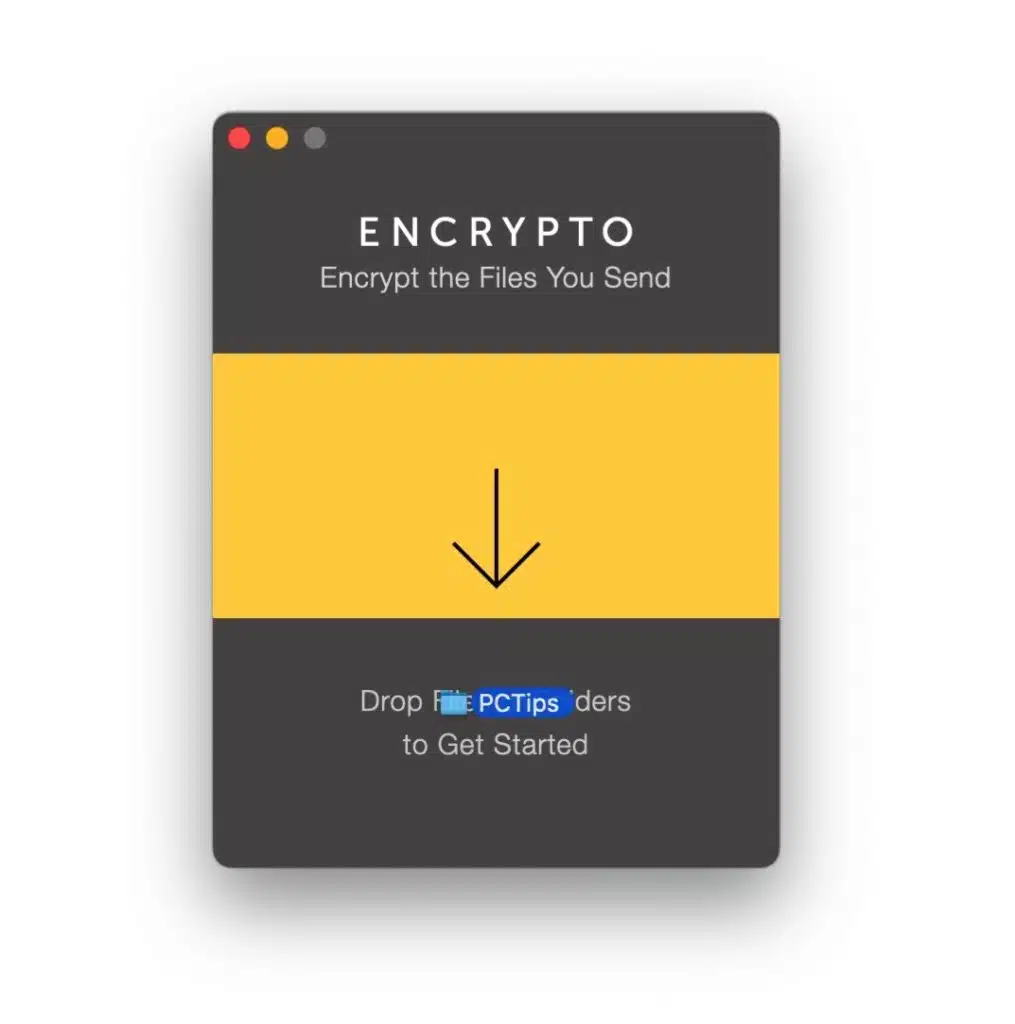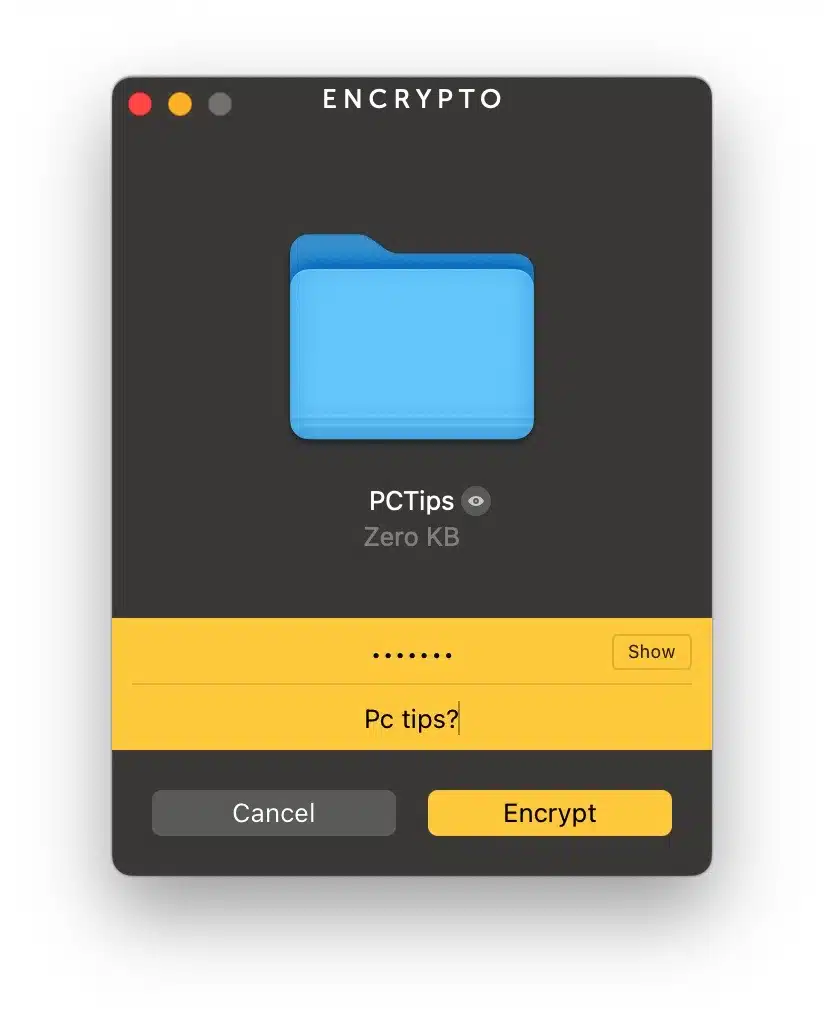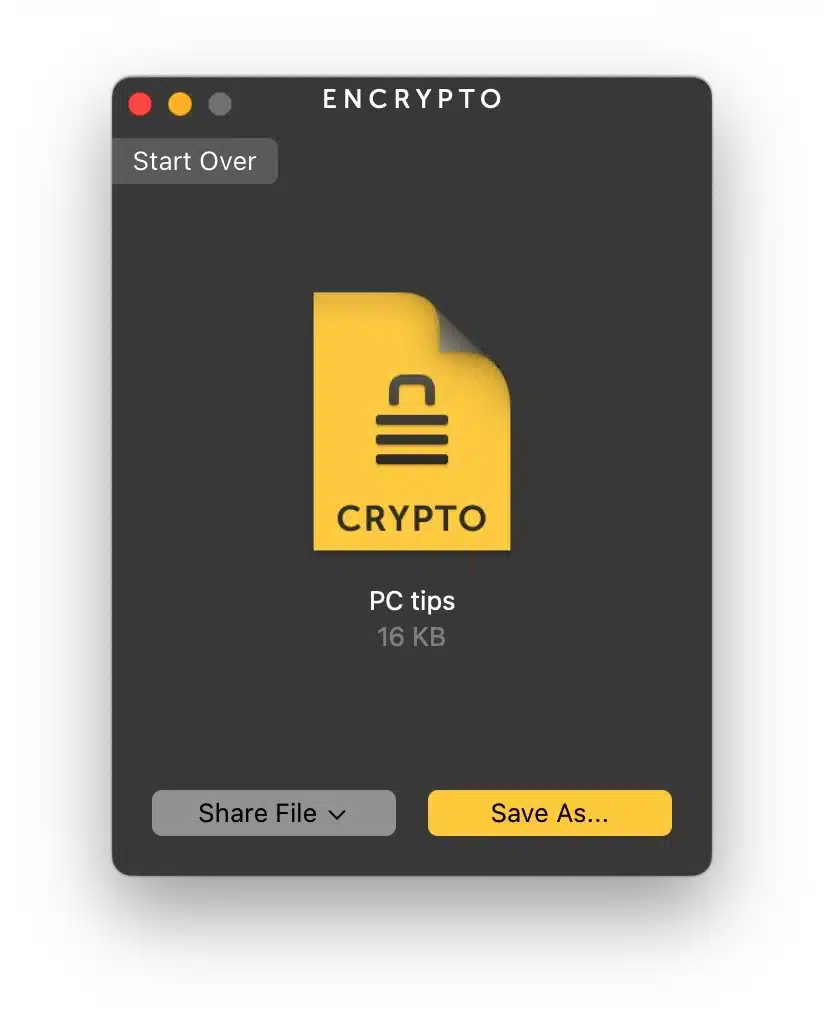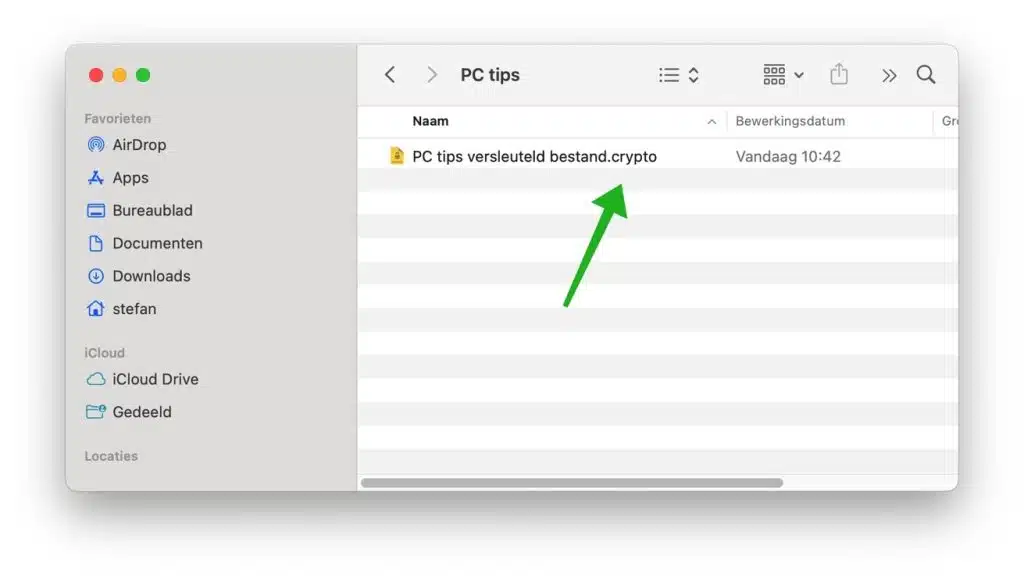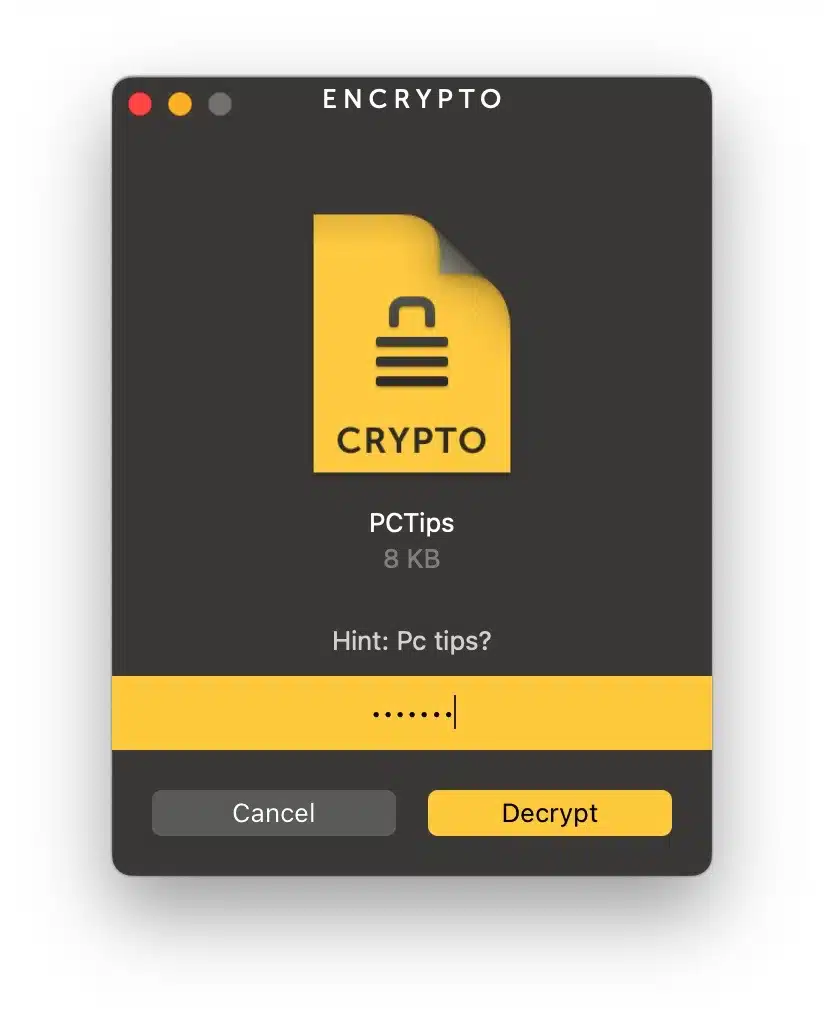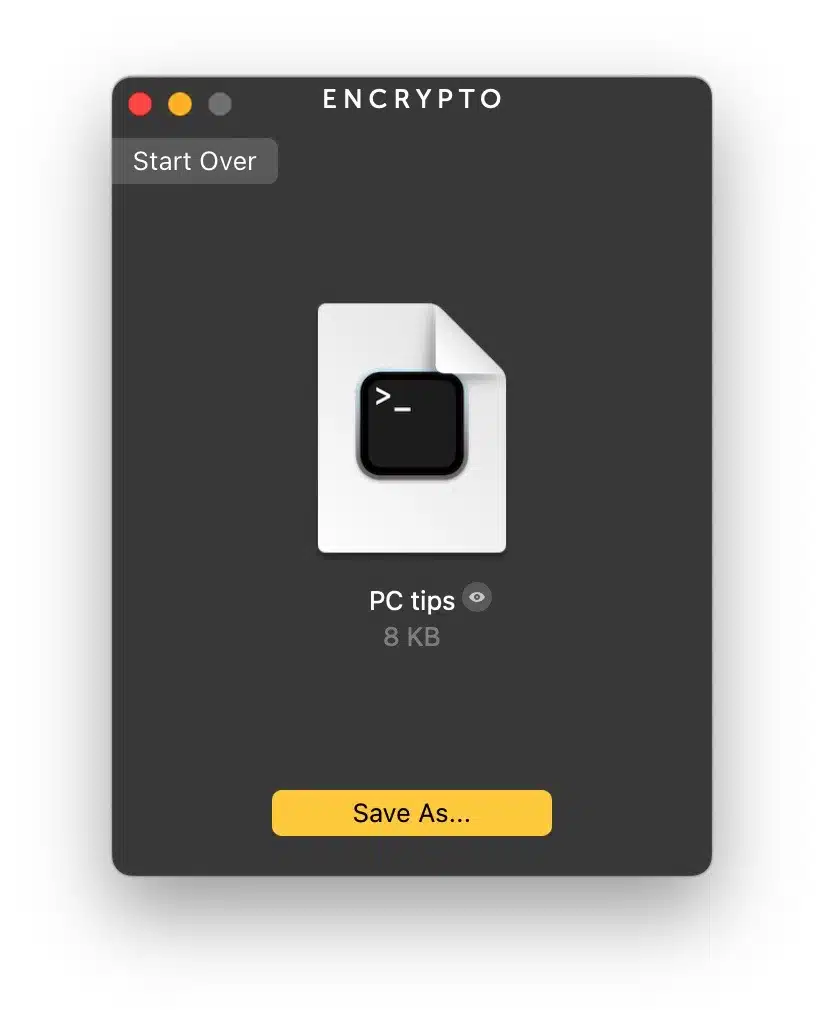Existem vários motivos pelos quais você pode considerar proteger uma pasta no seu Mac com senha. Um dos motivos pode ser que você tenha algumas informações confidenciais ou pessoais em seu dispositivo que não deseja que caiam em mãos erradas. Por exemplo, considere a situação em que o seu Mac foi perdido ou roubado.
Você também pode estar preocupado com a possibilidade de terceiros obterem acesso ao seu Mac. Ao proteger sua pasta com senha, você garante que somente aqueles com a senha correta poderão acessar o conteúdo de uma pasta.
Além disso, você pode querer compartilhar uma pasta com outra pessoa, por exemplo, por e-mail ou pendrive. Se esta pasta não estiver segura, basicamente qualquer pessoa que tenha acesso ao e-mail ou à unidade USB poderá visualizar seu conteúdo. No entanto, ao proteger a pasta com senha, você garante que, mesmo que outra pessoa coloque as mãos nela, não conseguirá abri-la sem a senha correta.
Criptografar: definir senha para pastas no macOS
Existem vários aplicativos disponíveis para definir uma senha para uma pasta no seu Mac. Neste artigo descrevo a maneira mais fácil de definir uma senha em uma pasta. Eu uso o aplicativo Encrypto para isso.
Encrypto é uma ferramenta de software fácil de usar projetada por MacPaw para criptografar arquivos com facilidade e segurança. O software oferece uma variedade de recursos que facilitam a proteção de arquivos e pastas, tanto para iniciantes quanto para usuários experientes. Outra grande vantagem é que o Encrypto está disponível para Windows e Mac, então você pode usar esta plataforma de software de forma independente.
Para começar baixe o Encrypto da Mac AppStore. Depois disso, arraste a pasta que deseja proteger com senha para a janela arrastando e soltando.
Depois disso, defina uma senha e também uma dica de senha caso você esqueça a senha. Em seguida, clique no botão “Criptografar” para criptografar o conteúdo da pasta. Encrypto usa o protocolo de criptografia AES-256, conhecido por sua robustez e segurança. Isso garante que seus arquivos estejam protegidos contra acesso não autorizado.
Depois que o conteúdo da pasta estiver criptografado, você poderá salvá-lo em seu computador. Clique no botão “Salvar como” para salvar.
Agora você verá um arquivo no seu Mac com a extensão “.crypto”. Este é o arquivo ou pasta criptografada com conteúdo.
Você pode abrir o arquivo clicando duas vezes nele. Isso abre o Encrypto, após o qual você deve inserir uma senha para descriptografar o arquivo criptografado.
Após a descriptografia, você pode salvar o conteúdo em seu computador clicando em “Salvar como”.
Agora você verá o conteúdo dos seus arquivos descriptografados no seu Mac. Aqui você pode baixar a versão Windows do Encrypto.
Espero ter informado você sobre isso. Obrigado por ler!
Leia também: